怎样用手机改家中的wifi密码,如今手机已经成为人们生活中必不可少的工具之一,除了能够随时随地与亲朋好友保持联系,手机还具备了许多实用的功能。其中改变家中的WiFi密码和连接家里的WiFi网络也成为了手机的重要用途之一。通过手机我们可以轻松地修改家庭WiFi密码,确保网络安全性。同时手机也可以快速连接到家中的WiFi网络,让我们随时享受便捷的网络服务。接下来我们将详细探讨如何使用手机来完成这些操作,让我们的网络生活更加便捷和安全。
手机如何连接家里的WIFI并修改密码
具体步骤:
1.首先,我们打开设置。找到WiFi。
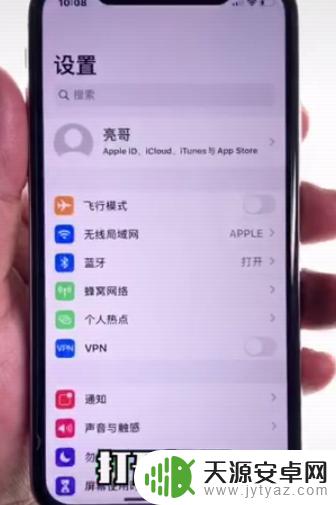
2.接下来,点击你所在网络复制路由器地址。
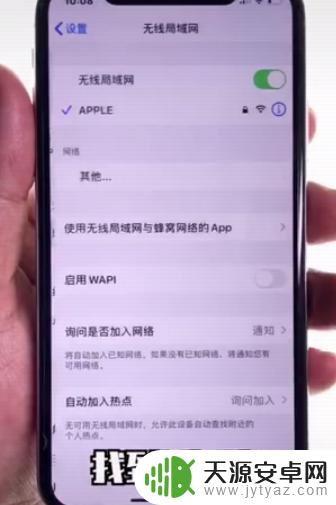
3.然后,打开浏览器进行粘贴。
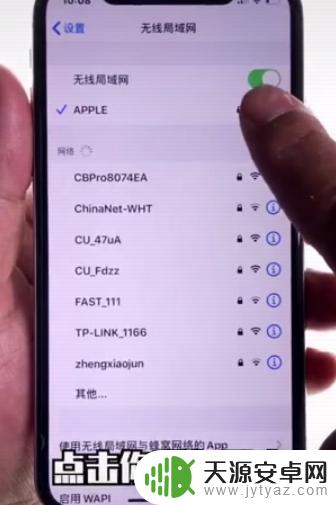
4.这里面,我们并前往资质的地址。
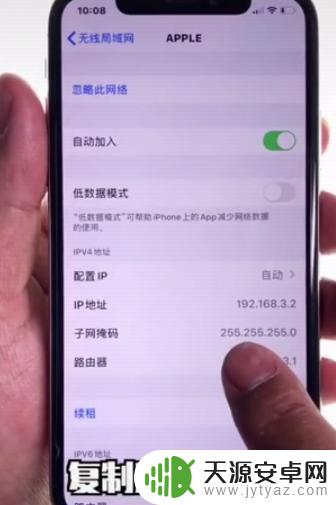
5.然后,再登录你的路由器。

6.接下来,我们点击无线或WiFi设置。
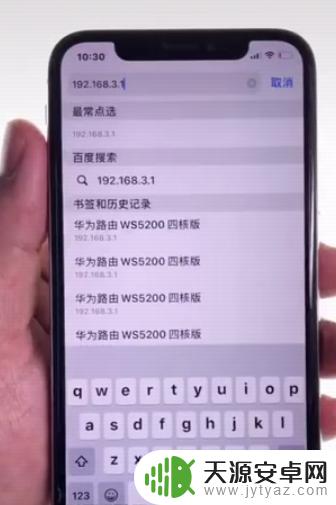
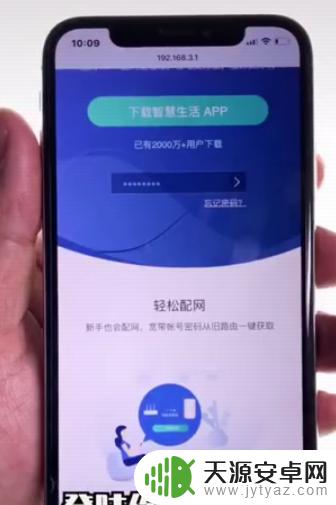
7.在这里,就可以修改我们的密码了。
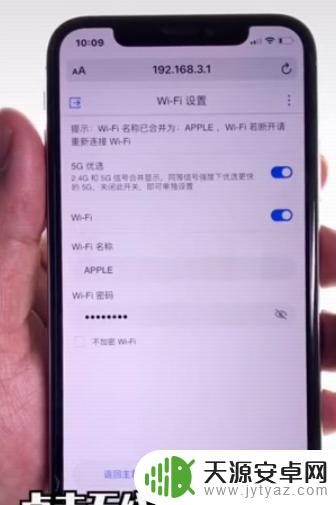
以上就是用手机修改家里WiFi密码的全部步骤,如果你遇到了同样的问题,可以参考本文提供的方法来解决,希望这篇文章对你有所帮助。









